Ποια είναι η διεύθυνση του σεναρίου μεσολάβησης. Η ευκολότερη επιλογή για παράκαμψη της λογοκρισίας του runet είναι εύκολο να ρυθμίσετε το πρόγραμμα περιήγησης από την ανοσιότητα
Αν ένα Αυτόματη ρύθμιση Οι παράμετροι δικτύου σήμερα έγιναν ένας "κανόνας ζωής" ακόμη και σε μικρά δίκτυα, τότε η αυτόματη παραλαβή των ρυθμίσεων διακομιστή μεσολάβησης εξακολουθεί να προκαλεί κάποιες δυσκολίες. Για τους σκοπούς αυτούς, υπάρχει ένα πρωτόκολλο για την αυτόματη ρύθμιση του Proxy - WPAD, η οποία σας επιτρέπει να διαχειρίζεστε την κυκλοφορία και να αποφύγετε την ανάγκη προσαρμογής των προγραμμάτων περιήγησης και άλλων δικτύων χειροκίνητα.
Πρωτόκολλο WPAD
Πρώτα απ 'όλα, μια μικρή θεωρία. Ας καταλάβουμε πώς λειτουργεί το πρωτόκολλο και οι υπηρεσίες δικτύου χρειάζονται γι 'αυτό.
Αυτόματη ρύθμιση συστήματος για εργασία με διακομιστή μεσολάβησης που παράγεται Ειδικό σύνολο Οδηγίες για το Javascript που ονομάζεται Pac αρχείο (Auto Configuration Proxy.), για να βρούμε τη θέση του μέσα τοπικό δίκτυο Μεταχειρισμένο πρωτόκολλο Wpad. (Web proxy. Πρωτόκολλο αυτόματης ανακάλυψης).
Εξετάστε το ακόλουθο σύστημα:
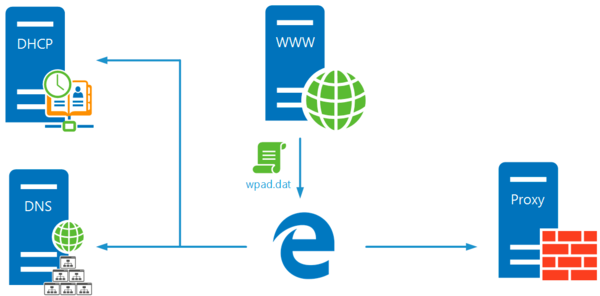 Αφού λάβετε ένα αίτημα από τον χρήστη, το πρόγραμμα περιήγησης προσπαθεί να βρει τη θέση του σεναρίου PAC χρησιμοποιώντας διάφορους μηχανισμούς δικτύου. Πρώτα απ 'όλα, αποστέλλεται ένα αίτημα DHCP, η απάντηση στην οποία θα πρέπει να περιέχει μια διεύθυνση URL PAC σε ένα ειδικό πεδίο απόκρισης, για αυτό χρησιμοποιεί την επιλογή 252 του πρωτοκόλλου DHCP 252.
Αφού λάβετε ένα αίτημα από τον χρήστη, το πρόγραμμα περιήγησης προσπαθεί να βρει τη θέση του σεναρίου PAC χρησιμοποιώντας διάφορους μηχανισμούς δικτύου. Πρώτα απ 'όλα, αποστέλλεται ένα αίτημα DHCP, η απάντηση στην οποία θα πρέπει να περιέχει μια διεύθυνση URL PAC σε ένα ειδικό πεδίο απόκρισης, για αυτό χρησιμοποιεί την επιλογή 252 του πρωτοκόλλου DHCP 252.
Εάν η απόκριση διακομιστή DHCP δεν βρίσκεται η επιθυμητή διεύθυνση, τότε αποστέλλεται το αίτημα DNS για τον κεντρικό υπολογιστή. wpad. στον τρέχοντα τομέα. Ορισμένα προγράμματα περιήγησης, όπως ο Firefox, δεν χρησιμοποιούν αιτήματα DHCP και αμέσως πρόσβαση στο DNS. Με τον μηχανισμό αναζήτησης WPAD Service, μια σοβαρή ευπάθεια συνδέεται μέσω του DNS. Αν στον τρέχοντα κεντρικό υπολογιστή με το όνομα wpad. Δεν βρέθηκε, η αναζήτηση θα παραχθεί σε υψηλότερο τομέα, ενώ ο οργανισμός δεν ελέγχεται εκτός του τομέα του τομέα.
Τι σημαίνει? Ας υποθέσουμε ότι ο πελάτης βρίσκεται στον τομέα office.spb.example.com.Εναλλακτικά θα αναζητηθούν για τους ακόλουθους οικοδεσπότες:
- wpad.Office.spb.example.com.
- wpad.spb.example.com.
- wpad.example.com.
- wpad.com.
Χρησιμοποιώντας αυτό, οι επιτιθέμενοι μπορούν να τοποθετήσουν το αρχείο PAC στη διεύθυνση εκτός του τομέα των επιχειρήσεων και να στείλουν όλη την κυκλοφορία στο διακομιστή μεσολάβησης, συμπεριλαμβανομένων κρυπτογραφημένων, σε σχέση με τις οποίες μπορείτε να εφαρμόσετε έναν "άνθρωπο στη μέση" επίθεση με αντικατάσταση πιστοποιητικού.
Από την άποψη αυτή, ο διακομιστής DNS από τη Microsoft ξεκινώντας με Windows Server Το 2008 περιέχει οικοδεσπότη wpad. Στη μαύρη λίστα και δεν επιτρέπει αυτό το όνομα, ακόμη και αν υπάρχει η αντίστοιχη καταχώρηση σε αυτόν τον διακομιστή.
Στο περιβάλλον OC Windows, εάν οι προηγούμενες προσπάθειες δεν έφεραν το αποτέλεσμα, η αναζήτηση υποδοχής γίνεται Wpad. στο Κερδίζει διακομιστή. και μέσω πρωτοκόλλων εκπομπής Llmnr. (Σύνδεσμος-τοπική ανάλυση ονόματος πολυεκπομπής) και Nbns. (Υπηρεσία ονόματος NetBIOS.).
Μετά τη ρύθμιση της θέσης του αρχείου PAC, το σύστημα προσπαθεί να το αποκτήσει από τον ριζικό κατάλογο του διακομιστή Web σύμφωνα με τη διεύθυνση που λαμβάνεται μέσω της διεύθυνσης WPAD, το προκαθορισμένο όνομα του αρχείου PAC - wpad.dat.. Εδώ είναι μια άλλη λεπτότητα. Διαφορετικά προγράμματα περιήγησης Διαφορετική μορφή ένα αίτημα στον διακομιστή Web. Για παράδειγμα, ο Firefox σχεδιάζεται από ένα όνομα τομέα - http://wpad.example.com/wpad.dat., αλλά Internet Explorer. Χρήσεις για αυτή τη διεύθυνση IP - http://192.168.0.100/wpad.dat..
Επομένως, αν χρησιμοποιεί αυτός ο διακομιστής ιστού Εικονικοί οικοδεσπότεςΟ κεντρικός υπολογιστής WPAD πρέπει να είναι ο προεπιλεγμένος ξενιστής (ή root rost), δηλ. Το περιεχόμενό του θα πρέπει να δοθεί κατά την πρόσβαση σε αυτόν τον διακομιστή χωρίς να καθορίζει το όνομα κεντρικού υπολογιστή, απλά από τη διεύθυνση IP.
Επίσης, για λόγους ασφαλείας, το αρχείο PAC δεν πρέπει να είναι διαθέσιμο εκτός του τοπικού δικτύου.
Pac αρχείο
Όπως αναφέρθηκε, το αρχείο PAC είναι Ωστόσο, το σενάριο Javascript, ο αριθμός των οδηγιών σε αυτό είναι δύσκολο περιορισμένο. Θα αναλύσουμε μερικά από αυτά.
isplainhostname (κεντρικός υπολογιστής) - Αλήθεια εάν ο κεντρικός υπολογιστής είναι "επίπεδη" όνομα κεντρικού υπολογιστή, δηλ. Κανονικό όνομα NetBIOS κ.λπ. Σας επιτρέπει να προσδιορίσετε την πρόσβαση στον κεντρικό υπολογιστή κεντρικού υπολογιστή με ένα απλό όνομα.
dnsdomainis (κεντρικός υπολογιστής, τομέας) - Αλήθεια εάν ο τομέας στο ερώτημα (κεντρικός υπολογιστής) συμπίπτει με τον τομέα που ορίζεται στην οδηγία.
isresoldable (κεντρικός υπολογιστής) - αλήθεια αν Ονομα τομέα Μακρινός. Αυτή η διδασκαλία Θα πρέπει να χρησιμοποιήσετε προσεκτικά, καθώς κάνει ένα πρόσθετο αίτημα DNS, το οποίο μπορεί να αυξήσει το φορτίο στο διακομιστή και να επιδεινώσει τον χρόνο απόκρισης.
isinnet (κεντρικός υπολογιστής, μοτίβο, μάσκα) - Αλήθεια Εάν η διεύθυνση IP του κεντρικού υπολογιστή συμπίπτει με το πρότυπο όπου το πρότυπο είναι ένα πρότυπο δικτύου, μάσκα - μάσκα. Για παράδειγμα, 192.168.0.0, 255.255.255.0.
shexpmatch (str, shexp) - Αλήθεια Εάν η συμβολοσειρά συμπίπτει με το πρότυπο, μπορείτε να χρησιμοποιήσετε έναν κεντρικό υπολογιστή ή διεύθυνση URL ως συμβολοσειρά και θα πρέπει να θυμόμαστε ότι το πρότυπο δεν είναι κανονική έκφραση.
Αυτές οι οδηγίες είναι αρκετές για να συντάσσουν αρκετούς λεπτομερείς και διακλαδισμένους κανόνες για να συνεργαστούν με διακομιστή μεσολάβησης. Ας προσπαθήσουμε να κάνουμε ένα πραγματικό σενάριο.
Πρώτα απ 'όλα, καθορίστε τη λειτουργία:
Λειτουργία Findproxyforurl (URL, HOST)
{
...
}
Αυτή η λειτουργία λαμβάνει από το πρόγραμμα περιήγησης URL και του κεντρικού υπολογιστή από το ερώτημα και σε απάντηση στην επιστροφή της διεύθυνσης διακομιστή μεσολάβησης. Στις αγκύλες του σχήματος, οι οδηγίες και οι συνθήκες θα πρέπει να τοποθετηθούν, ανάλογα με το ποιο ή ένα άλλο αποτέλεσμα θα επιστραφεί στο πρόγραμμα περιήγησης.
Ας ξεκινήσουμε με το γεγονός ότι δεν πρέπει να κατευθύνετε στον πληρεξούσιο. Πρώτα απ 'όλα, αυτά είναι "επίπεδα" ονόματα, όταν σε οποιονδήποτε πόρο προσπαθούν να επικοινωνήσουν με το σύντομο όνομα, για παράδειγμα, http: // serverΔεδομένου ότι αυτό είναι σίγουρα ένας τοπικός πόρος δικτύου.
Αν (Isplainhostname (κεντρικός υπολογιστής)) (επιστροφή "άμεση";)
Σύμφωνα με αυτή την καταχώρηση, εάν ένα "επίπεδο" όνομα είναι "επίπεδο" στο πεδίο υποδοχής, επιστρέφετε την οδηγία του προγράμματος περιήγησης Απευθείας.Τι σημαίνει ότι ο διακομιστής μεσολάβησης δεν πρέπει να χρησιμοποιεί για αυτή τη σύνδεση.
Με τον ίδιο τρόπο, συνταγογραφήσαμε άμεσα απευθείας απευθείας με τις αιτήσεις με τις διευθύνσεις IP του τοπικού δικτύου:
Εάν (Isinnet (Host, 192.168.31.0 "," 255.255.255.0 ")))) (επιστροφή" άμεση ";)
Και τοπικές διευθύνσεις:
Εάν (shexpmatch (υποδοχής, "127.0.0.1")))) (επιστροφή "άμεση";)
αν (shexpmatch (υποδοχής, "* / localhost *")) (επιστρέψτε "άμεση";)
Με την ευκαιρία, ο πρώτος κανόνας μπορεί να ξαναγραφεί:
Εάν (isinnet (οικοδεσπότης, "127.0.0.1", "255.255.255.255")))) (επιστροφή "άμεση";)
Στο δίκτυο τομέα, θα πρέπει επίσης να διαμορφώσετε μια άμεση σύνδεση για εσωτερικούς πόρους:
Εάν (DNSDomainis (Host, "Winterface31.LAB")) (Επιστροφή "Direct";)
Ομοίως, μπορείτε να στείλετε τυχόν κρίσιμους εξωτερικούς πόρους με πληρεξούσιο, για παράδειγμα, τις διαδικτυακές τράπεζες ή τις ηλεκτρονικές πλατφόρμες συναλλαγών.
Εάν ο πληρεξούσιος σας δεν χειρίζεται αιτήματα HTTPS, θα πρέπει επίσης να κατευθύνονται από, σημειώστε ότι αντ 'αυτού Πλήθος. Σε αυτόν τον κανόνα χρησιμοποιούμε Ουσία:
Εάν (shexpmatch (URL, "https: *")) (επιστροφή "άμεση";)
Το ίδιο θα πρέπει να γίνει για τα αιτήματα FTP:
Αν (SHEXPMatch (URL, FTP: *)) (επιστρέψτε "Direct";)
Και τελικά, όλα όσα δεν εμπίπτουν στον ίδιο κανόνα που στέλνουμε στον πληρεξούσιο:
Επιστροφή "Proxy srv-gw01.interface31.lab: 3128";
Έχοντας καταλάβει πώς λειτουργεί το αρχείο PAC, στρέφουμε στα σενάρια της πρακτικής εφαρμογής των υπηρεσιών WPAD στο δίκτυο.
Δίκτυο ενεργού καταλόγου.
Δεδομένου ότι όλα τα άρθρα μας είναι συνέχεια, τότε θα υπονοούν περαιτέρω ότι το WPAD έχει ρυθμιστεί να συνεργάζεται με το δρομολογητή στο δίκτυο Ενεργό αρχείο.Περιγράφεται από εμάς στον κύκλο, οπότε αυτό το υλικό μπορεί να χρησιμεύσει ως το λογικό συμπέρασμά της.
Ας ξεκινήσουμε με τη ρύθμιση DHCP, ανοίξτε το κατάλληλο snap και μεταβείτε στη λίστα διακομιστών, κάντε δεξί κλικ στο στοιχείο IPv4. και επιλέξτε Προκαθορισμένες παραμέτρους.
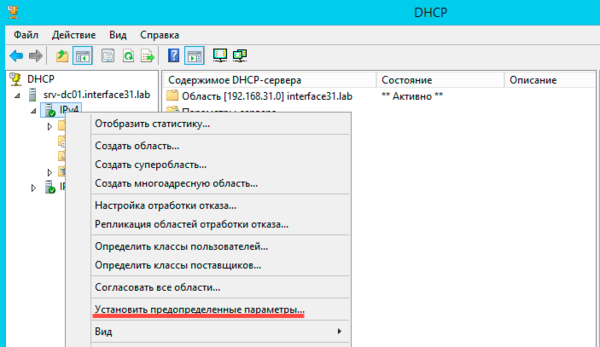 Στο παράθυρο που ανοίγει, κάντε κλικ στην επιλογή Προσθήκη
Στο παράθυρο που ανοίγει, κάντε κλικ στην επιλογή Προσθήκη
![]() Και συμπληρώστε τα πεδία ως εξής:
Και συμπληρώστε τα πεδία ως εξής:
- Όνομα - WPAD.
- Τύπος δεδομένων - συμβολοσειρά
- Κωδικός - 252.
Στη συνέχεια, κάντε κλικ στο OK και στο πεδίο Αξία - συμβολοσειρά Εισαγάγετε τη διεύθυνση του αρχείου PAC, στην περίπτωσή μας http: //wpad.interface31.lab.
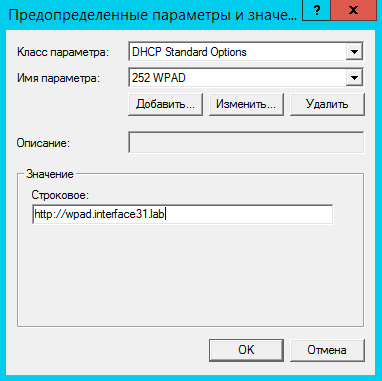
Στη συνέχεια, πηγαίνετε Ρυθμίσεις περιοχής περιοχής - Ρυθμίσεις παραμέτρων και προσθέστε την επιλογή που δημιουργήσαμε Wpad..
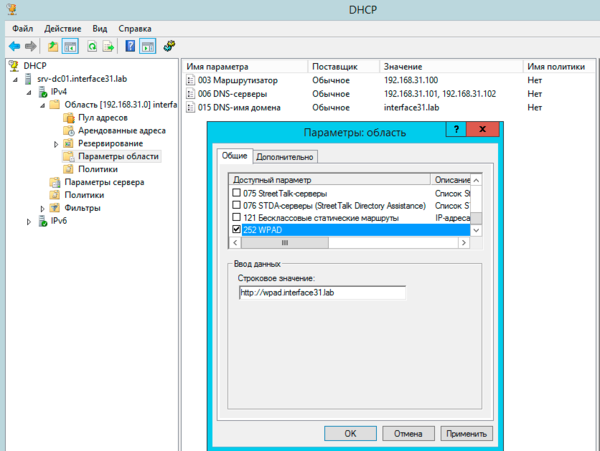 Εάν στο δίκτυό σας περισσότερο από ένα διακομιστή DHCP, τότε παρόμοιες ρυθμίσεις πρέπει να εκτελεστούν σε κάθε ένα από αυτά.
Εάν στο δίκτυό σας περισσότερο από ένα διακομιστή DHCP, τότε παρόμοιες ρυθμίσεις πρέπει να εκτελεστούν σε κάθε ένα από αυτά.
Το επόμενο βήμα είναι να διαμορφώσετε το DNS, πρώτα απ 'όλα, διορθώστε τη μαύρη λίστα, για αυτό, στο διακομιστή DNS, ανοίξτε τον επεξεργαστή μητρώου και μεταβείτε στην ενότητα:
HKEY_LOCAL_MACHINE \\ SYSTEM \\ CurrentControlset \\ Services \\ DNS \\ Παράμετροι
Ανοίξτε την επιλογή Globalqueryblocklist. και διαγράψτε από εκεί την αξία wpad., μετά την οποία πρέπει να επανεκκινηθεί η υπηρεσία DNS.
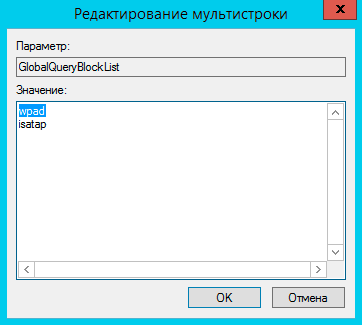 Αυτή η λειτουργία θα πρέπει να πραγματοποιείται σε κάθε διακομιστή DNS στο δίκτυό σας.
Αυτή η λειτουργία θα πρέπει να πραγματοποιείται σε κάθε διακομιστή DNS στο δίκτυό σας.
Στη συνέχεια, προσθέστε ένα αρχείο εγγραφής για τον κεντρικό υπολογιστή wpad.που θα πρέπει να καθορίσετε έναν διακομιστή ιστού με ένα αρχείο PAC.
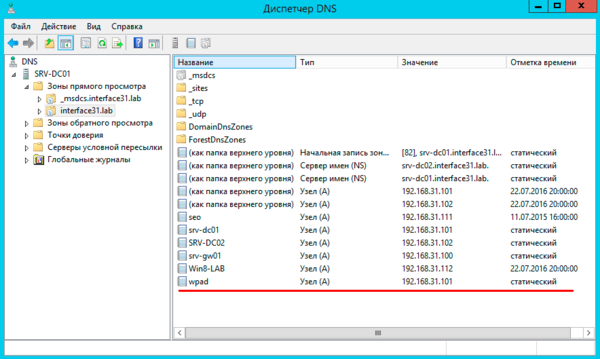
Αφού ολοκληρώσετε τις ρυθμίσεις DHCP και DNS, θα πρέπει τελικά να εγκαταστήσετε στον επιλεγμένο διακομιστή Web Host και να τοποθετήσετε σε αυτό wpad.dat.. Δεν υπάρχουν περιορισμοί εδώ, μπορείτε να διαμορφώσετε οποιοδήποτε διακομιστή ιστού σε οποιοδήποτε κόμβο του δικτύου. Στην περίπτωσή μας προτείνεται δύο επιλογές: ένας διακομιστής ιστού απευθείας στο δρομολογητή, συστήνουμε απλό και εύκολο στη χρήση για αυτούς τους σκοπούς. lighttpd. Ή ένας διακομιστής ιστού σε έναν από τους ελεγκτές τομέα, στην περίπτωση αυτή, πρέπει να δοθεί προτίμηση IIS..
Σε αυτό το μέρος του άρθρου, θα εξετάσουμε την επιλογή με IIS.και Κ. lighttpd. Ας πάμε λίγο αργότερα όταν μιλάμε για δίκτυα peer-to-peer. Δεν θα σταματήσουμε λεπτομερώς την εγκατάσταση του ρόλου του διακομιστή ιστού (IIS), αρκεί μόνο να περάσετε από όλα τα βήματα του οδηγού με προεπιλεγμένες τιμές.
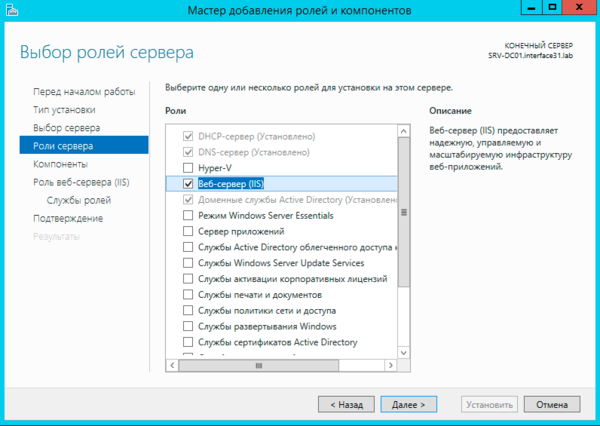
Μετά την εγκατάσταση του ρόλου, πηγαίνετε στο Διαχειριστής υπηρεσιών IIS - Ιστοσελίδες - Προεπιλεγμένος ιστότοπος Στις ρυθμίσεις των οποίων επιλέξτε Τύποι mime..
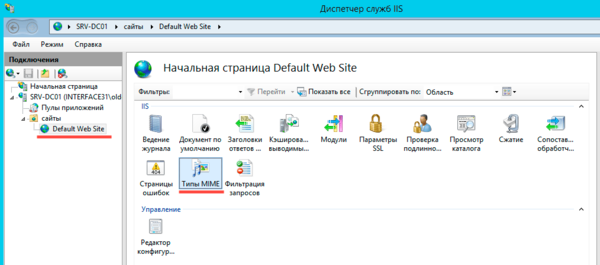 Για να εργαστείτε σωστά με το αρχείο PAC, προσθέστε ένα νέο τύπο MIME, καθορίζοντας την επέκταση .dat και τύπου mime Εφαρμογή / x-ns-proxy-autoconfig.
Για να εργαστείτε σωστά με το αρχείο PAC, προσθέστε ένα νέο τύπο MIME, καθορίζοντας την επέκταση .dat και τύπου mime Εφαρμογή / x-ns-proxy-autoconfig.
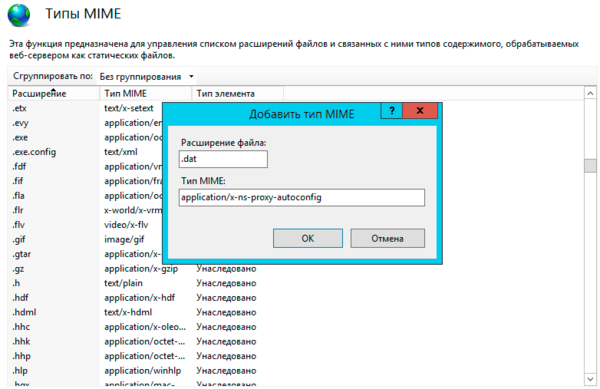 ΕΠΟΜΕΝΟ Αυτή η ρύθμιση Μην ξεχάσετε να κάνετε επανεκκίνηση του διακομιστή ιστού και τον τόπο στον ριζικό κατάλογο C: \\ inetpub \\ wwwroot αρχείο wpad.dat..
ΕΠΟΜΕΝΟ Αυτή η ρύθμιση Μην ξεχάσετε να κάνετε επανεκκίνηση του διακομιστή ιστού και τον τόπο στον ριζικό κατάλογο C: \\ inetpub \\ wwwroot αρχείο wpad.dat..
Συνήθως, Περαιτέρω δράση δεν απαιτείται. Internet Explorer. και Ακρη. Από προεπιλογή, πρέπει να διαμορφώσετε τον αυτόματο προσδιορισμό της ρύθμισης των ρυθμίσεων διακομιστή μεσολάβησης. Αλλά μπορείτε να προχωρήσετε και να δημιουργήσετε μια ξεχωριστή πολιτική GPO, για να το κάνετε αυτό, να χρησιμοποιήσετε Διαμόρφωση χρήστη - Ρύθμιση - Παράμετροι πίνακα ελέγχου - Επιλογές περιήγησης.
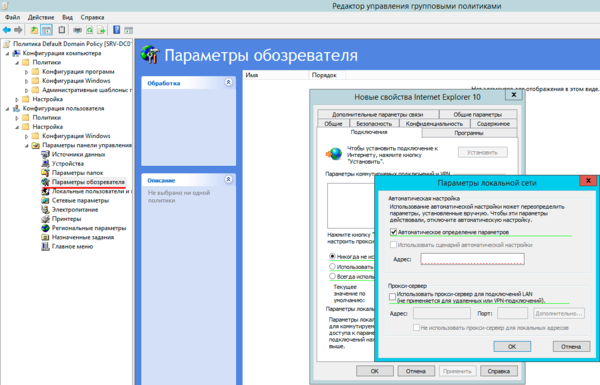 Browsers με βάση Google Chrome.
(συμπεριλαμβανομένου Όπερα, Yandex.) Χρησιμοποιήστε τις ρυθμίσεις που καθορίζονται για το IE. Προβλήματα, όπως πάντα, προκύπτουν από Firefox.που έχει ρυθμιστεί από προεπιλογή Χρήση Ρυθμίσεις συστήματος πληρεξούσιο Να τα αγνοήσετε και να πάτε άμεσα, οπότε αυτή η επιλογή πρέπει να αλλάξει Καθορίστε αυτόματα τις ρυθμίσεις διακομιστή μεσολάβησης για αυτό το δίκτυο..
Browsers με βάση Google Chrome.
(συμπεριλαμβανομένου Όπερα, Yandex.) Χρησιμοποιήστε τις ρυθμίσεις που καθορίζονται για το IE. Προβλήματα, όπως πάντα, προκύπτουν από Firefox.που έχει ρυθμιστεί από προεπιλογή Χρήση Ρυθμίσεις συστήματος πληρεξούσιο Να τα αγνοήσετε και να πάτε άμεσα, οπότε αυτή η επιλογή πρέπει να αλλάξει Καθορίστε αυτόματα τις ρυθμίσεις διακομιστή μεσολάβησης για αυτό το δίκτυο..
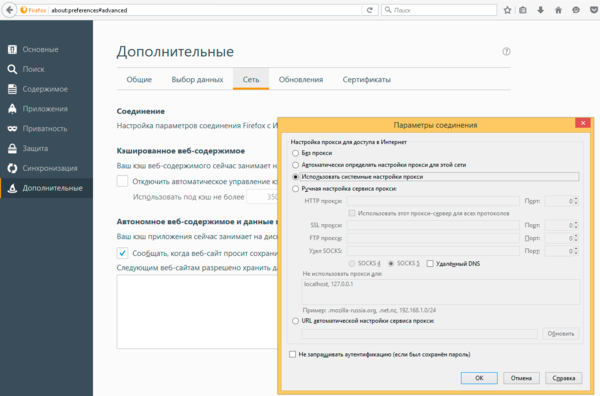 Ενιαίο δίκτυο
Ενιαίο δίκτυο
Σε δίκτυα peer-to-peer, εφαρμόζονται συνήθως οι διαφανές πληρεξουσίματα που δεν απαιτούν τη διαμόρφωση των παραμέτρων του προγράμματος περιήγησης, ωστόσο, σε ορισμένες περιπτώσεις, για παράδειγμα, για τον έλεγχο ταυτότητας, η διαφάνεια πρέπει να αρνηθεί, επομένως, την ανάγκη για WPAD. Στη συνέχεια, θα εξετάσουμε τη ρύθμιση στο παράδειγμα του δρομολογητή που έχει ρυθμιστεί από το άρθρο μας :.
Δεδομένου ότι στις περισσότερες περιπτώσεις δεν υπάρχουν περιττές διακομιστές σε μικρά δίκτυα, τότε όλες οι υπηρεσίες θα βρίσκονται εντός του δρομολογητή. DHCP και Caching DNS έχουμε ήδη με τη μορφή συσκευασίας dnsmasq., και ως διακομιστής Web μπορεί να εγκατασταθεί ελαφρά Lighttpd.. Με την πρώτη ματιά, όλα όσα χρειάζεστε και δεν πρέπει να υπάρχουν ειδικά προβλήματα.
Και τώρα θυμηθείτε πώς αναζητά το αρχείο PAC. Εάν το πρόγραμμα περιήγησης δεν λάβει την επιθυμητή επιλογή DHCP ή δεν ξέρει πώς να το πάρει, κάνει το αίτημα DNS για τον οικοδεσπότη wpad. σε Τον τρέχοντα τομέα. Διαθέτουμε ειδικά ένα βασικό σημείο - στον τρέχοντα τομέα. Και ποιος είναι ο σημερινός τομέας σε ένα δίκτυο peer-to-peer; Σωστά ...
Για να βεβαιωθείτε ότι πρέπει να ελέγξετε το επίθημα DNS της τρέχουσας σύνδεσης. Για να το κάνετε αυτό, στην κονσόλα PowerShell, εκτελέστε την εντολή:
Get-dnsclient.
Παρακάτω είναι η έξοδος της εντολής για δίκτυα Peer-to-Peer και Domain, η διαφορά απουσίας ενός καταλήτρου DNS είναι εξαιρετικό ορατό "γυμνό μάτι".
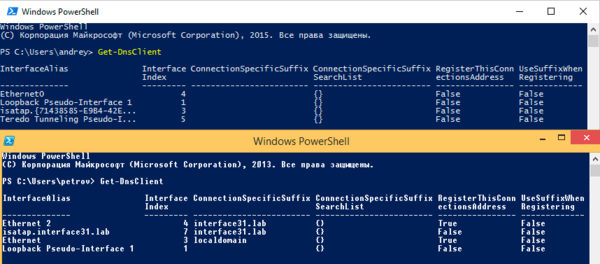 Εάν το αφήσετε, τότε ο ίδιος ο Firefox δεν θα είναι σε θέση να λάβει ρυθμίσεις μεσολάβησης και θα απαιτήσει χειροκίνητη είσοδο παραμέτρων. Τι να κάνω? Ευτυχώς, στο πρωτόκολλο DHCP, υπάρχει μια επιλογή 015 που σας επιτρέπει να μεταφέρετε τη σύνδεση με τον πελάτη μια σύνδεση DNS-puffix.
Εάν το αφήσετε, τότε ο ίδιος ο Firefox δεν θα είναι σε θέση να λάβει ρυθμίσεις μεσολάβησης και θα απαιτήσει χειροκίνητη είσοδο παραμέτρων. Τι να κάνω? Ευτυχώς, στο πρωτόκολλο DHCP, υπάρχει μια επιλογή 015 που σας επιτρέπει να μεταφέρετε τη σύνδεση με τον πελάτη μια σύνδεση DNS-puffix.
Ανοιξε /etc/dnsmasq.conf. Και αλλάζουν με συνέπεια τις ακόλουθες επιλογές σε αυτό:
Τοπικό \u003d / interface31.Local /
Αυτή η επιλογή υποδεικνύει ότι ο τομέας interface31.Local - Τα τοπικά και επιτρέποντας τα ονόματά του σε υψηλότερους διακομιστές DNS δεν πρέπει να είναι.
Διεύθυνση \u003d / wpad.interface31.Local / 192.168.31.1
Αυτή η καταχώρηση σε μορφή dnsmasq. είναι ένα αναλογικό αρχείο για τον οικοδεσπότη wpad., όπου 192.168.31.1 - η διεύθυνση κεντρικού υπολογιστή στην οποία θα βρίσκεται ο διακομιστής ιστού (στην περίπτωσή μας είναι ένας δρομολογητής).
Domain \u003d interface31.Local
Όνομα τομέα DNS που μεταδίδεται στον πελάτη στην επιλογή 015 DHCP.
DHCP-επιλογή \u003d 252, http: //wpad.interface31.local/wpad.dat
Καθορίζει τη θέση του αρχείου PAC.
Επανεκκινήστε την υπηρεσία:
Υπηρεσία DNSMASQ επανεκκίνηση.
Τώρα επαναλάβετε τη διεύθυνση IP και επαληθεύστε ξανά το επίθημα DNS, μπορείτε επίσης να προσπαθήσετε να επιλύσετε οποιοδήποτε επίπεδο όνομα ( υπάλληλος) Ομάδα nslookup..
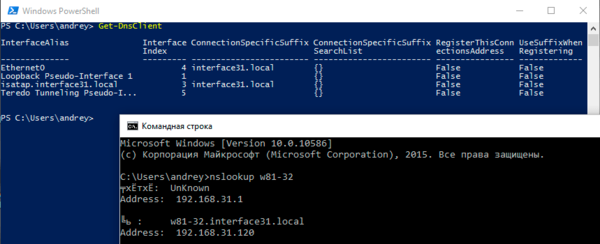 Εάν όλα γίνονται σωστά - η σύνδεση θα εμφανιστεί στο Subfix, και τα επίπεδη ονόματα θα συμπληρωθούν στο FQDN. Τώρα μπορείτε να μεταβείτε στη διαμόρφωση του διακομιστή Web.
Εάν όλα γίνονται σωστά - η σύνδεση θα εμφανιστεί στο Subfix, και τα επίπεδη ονόματα θα συμπληρωθούν στο FQDN. Τώρα μπορείτε να μεταβείτε στη διαμόρφωση του διακομιστή Web.
Εγκατάσταση lighttpd.:
Apt-get install lighttpd
Στη συνέχεια, ανοίξτε το Αρχείο διαμόρφωσης. /etc/lighttpd/lighttpd.conf. Και προσθέστε την επιλογή εκεί:
Server.bind \u003d "192.168.31.1"
Αυτό θα περιορίσει τη λειτουργία του διακομιστή ιστού μόνο με ένα τοπικό δίκτυο.
Στη συνέχεια, βεβαιωθείτε ότι στο αρχείο /etc/mime.types. Υπάρχει μια εγγραφή:
Εφαρμογή / x-ns-proxy-autoconfig pac dat
Εάν δεν υπάρχει τέτοια εγγραφή, πρέπει να προστεθεί.
Επανεκκινήστε το διακομιστή Web:
Service LightTPD Επανεκκίνηση.
Σε αυτή τη ρύθμιση του διακομιστή ολοκληρώθηκε, παραμένει να τοποθετήσετε το αρχείο PAC στον κατάλογο / Var / www Και ελέγξτε το έργο των προγραμμάτων περιήγησης.
Δεδομένου ότι ένα δίκτυο peer-to-peer δεν παρέχει τέτοιες ευκαιρίες για τη διαχείριση υπολογιστών-πελάτη ως ενεργοποιητικό, πρέπει να ληφθούν μέτρα για την αποφυγή παράκαμψης μεσολάβησης. Αυτό μπορεί να γίνει μέσω Iptables., Απαγορεύοντας τα πακέτα προώθησης με το διορισμό στο 80ο λιμάνι. Αλλά είναι καλύτερα να κάνετε διαφορετικά.
ΣΕ / etc / nat Προσθέστε τον ακόλουθο κανόνα:
# Borbid Bypass Proxy
iptables -t nat -a prerouting -i eth1! -D 192.168.31.0/24 -P TCP -M MULTIPORT --PORT 80,8080,3128 -J - Ανακατεύθυνση --OR-PORT 80
Αυτός ο σχεδιασμός θα ανακατευθύνει όλα τα αιτήματα στους διακομιστές ιστού ή πληρεξούσιου τρίτου μέρους στη θύρα 80 του δρομολογητή μας, όπου λειτουργεί ο δικός σας διακομιστής ιστού.
Στη διαμόρφωση lighttpd. Προσθέστε μια επιλογή (μην ξεχάσετε να κάνετε επανεκκίνηση του διακομιστή Web):
Server.error-handler-404 \u003d "/index.html"
Τώρα Β. / Var / www Δημιουργήστε ένα αρχείο. index.html Με τα ακόλουθα περιεχόμενα:
Το πρόγραμμα περιήγησής σας έχει ρυθμιστεί εσφαλμένα. Η πρόσβαση απαγορεύεται!
Επικοινωνήστε με τον διαχειριστή του συστήματος
Μετά από αυτό, όταν προσπαθείτε να παρακάμψετε το μεσολάβηση, ο χρήστης θα δει ένα μήνυμα:
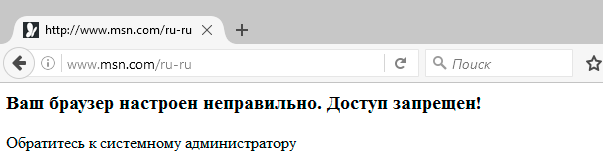 Για παράδειγμα, οδηγήσαμε την ευκολότερη επιλογή της σελίδας απαγόρευσης, δεν εμποδίζει τίποτα πιο ενημερωτικό, για παράδειγμα, την τοποθέτησή του σε αυτό Σύντομες οδηγίες με Αυτοδιάθεση browser.
Για παράδειγμα, οδηγήσαμε την ευκολότερη επιλογή της σελίδας απαγόρευσης, δεν εμποδίζει τίποτα πιο ενημερωτικό, για παράδειγμα, την τοποθέτησή του σε αυτό Σύντομες οδηγίες με Αυτοδιάθεση browser.
Αν χρειαστεί να ενεργοποιήσετε απευθείας την εργασία με ορισμένους ιστότοπους, παρακάμπτοντας έναν πληρεξούσιο, στη συνέχεια, προσθέστε στον κανόνα απαγόρευσης:
Iptables -t nat -a prerouting -i eth1 -d xxx.xxx.xxx.xxx -j δέχτη
όπου xxx.xxx.xxx.xxx είναι η διεύθυνση IP του απαιτούμενου πόρου.
Όπως μπορείτε να δείτε, η ρύθμιση παραλαβής της αυτόματης παραλαβής παραμέτρων διακομιστή μεσολάβησης είναι αρκετά απλή και μπορεί να χρησιμοποιηθεί αποτελεσματικά. Αυτή η τεχνολογία τόσο σε μεγάλα όσο και σε μικρά δίκτυα.
Η αυτόματη ρύθμιση σάς επιτρέπει να εφαρμόσετε τις επώνυμες στιλβωμένες αλλαγές στην εγκατάσταση του Internet Explorer. Νεανική σε αυτή την ικανότητα να ελέγχεται χρησιμοποιώντας το κλειδί μητρώου διαχείρισης στοιχείων. Για να χρησιμοποιήσετε την αυτόματη διαμόρφωση στον Internet Explorer 9, πρέπει να προσθέσετε στο μητρώο Feature_autoconfig_Branding.
Προσθήκη συστατικού ελέγχου αυτόματης διαμόρφωσης
πάτα το κουμπί ΑρχήΕισαγω regedit. στο πεδίο Για να ξεκινήσετε την αναζήτησηκαι στη συνέχεια πατήστε το πλήκτρο Εισαγωγή.
Βρείτε και, στη συνέχεια, ανοίξτε το παρακάτω εδάφιο μητρώου:
HKEY_LOCAL_MACHINE \\ Λογισμικό \\ Microsoft \\ Internet Explorer \\ Main \\ FeatureControl
Στο μενού Επεξεργασία Επισημάνετε το στοιχείο Δημιουργώ και επιλέξτε Ενότητα.
Εισαγάγετε το όνομα του τμήματος παρακάτω και πατήστε το πλήκτρο. Εισαγωγή:
Feature_autoconfig_Branding
Στο μενού Επεξεργασία Καθορίστε το στοιχείο Δημιουργώ και επιλέξτε Παράμετρος DWORD..
Εισαγω ysplore.exe.και στη συνέχεια πατήστε το πλήκτρο Εισαγωγή.
Κάντε δεξί κλικ Ποντίκια κλικ ysplore.exe. και Β. κατάλογος συμφραζόμενων Επιλέγω Αλλαγή.
Στο πεδίο αξία Εισαγω 1 και στη συνέχεια κάντε κλικ στο Εντάξει.
Έξοδος από τον επεξεργαστή μητρώου.
Μετά τη δημιουργία αυτής της ενότητας του μητρώου, η αυτόματη ρύθμιση πρέπει να είναι επιτυχής. Το μήνυμα ελέγχεται. Χρησιμοποιήστε αυτόματο σενάριο διαμόρφωσηςΟρίσατε την αντίστοιχη διαδρομή URL στο αρχείο Ins και αφαιρέθηκε το πλαίσιο ελέγχου Αυτόματος προσδιορισμός παραμέτρων.
Για να ενεργοποιήσετε τις αυτόματες δυνατότητες διαμόρφωσης στο Directory Directory, μπορείτε επίσης να χρησιμοποιήσετε τις επιλογές επέκτασης του Internet Explorer (IEM) στην πολιτική ομάδας. Μπορείτε επίσης να καθορίσετε τη διεύθυνση URL των σεναρίων ρύθμισης.
Ενημέρωση αυτόματων ρυθμίσεων
Για να ενεργοποιήσετε ή να τροποποιήσετε τις αυτόματες ρυθμίσεις διαμόρφωσης στους προγράμματα περιήγησης Internet Explorer 9, εφαρμόζεται η ακόλουθη διαδικασία στους προγραμματιστές Internet Explorer 9.
Αλλαγή αυτόματων ρυθμίσεων
Στον κύριο Ρυθμίσεις Internet Εξερεύνηση 9 Πηγαίνετε στη σελίδα Αυτόματη ρύθμιση.
Στο διαχειριστή προφίλ του IEAK 9, επιλέξτε.
Στο αριστερό παράθυρο της επέκτασης Ρύθμιση του Internet Explorer Κάντε κλικ Σύνδεσηκαι στη συνέχεια στο δεξί παράθυρο διπλό κλικ Αυτόματη ρύθμιση του προγράμματος περιήγησης.
Ελέγξτε το πλαίσιο Αφήστε την αυτόματη ρύθμιση.
Καθορίστε το διάστημα της περιοδικής εκτέλεσης της αυτόματης ρύθμισης σε λεπτά. Αν εισάγετε 0 (μηδέν) ή να μην εισαγάγετε μια τιμή, η αυτόματη ρύθμιση εκτελείται μόνο όταν οι υπολογιστές επανεκκινηθούν από τους χρήστες.
Για να ρυθμίσετε αυτόματα την επιλογή του διακομιστή μεσολάβησης, πληκτρολογήστε αυτόματα τη διεύθυνση URL του σεναρίου παραμέτρων παραμέτρων διακομιστή μεσολάβησης στο διακομιστή σας στο πεδίο στο πεδίο στο πεδίο Auto-Proxy διεύθυνση URL (αρχείο WPAD ή PAC).
Για να ενεργοποιήσετε το χαρακτηριστικό Αυτόματη ανίχνευση Ρυθμίσεις προγράμματος περιήγησης, πλαίσιο ελέγχου Καθορίστε αυτόματα τις ρυθμίσεις.
Για περισσότερες πληροφορίες σχετικά με τη χρήση της λειτουργίας αυτόματης διαμόρφωσης των επιλογών διακομιστή μεσολάβησης, δείτε αργότερα σε αυτή την ενότητα.
Για περισσότερες πληροφορίες σχετικά με τη λειτουργία αυτόματης ανίχνευσης, δείτε την παράγραφο στη συνέχεια σε αυτή την ενότητα.
Πρόσθετες πληροφορίες σχετικά με τη χρήση ρυθμίσεων επέκτασης συντήρησης Internet Explorer Βλέπε στην ενότητα Αυτό το εγχειρίδιο σχετικά με την ανάπτυξη.
Αποκλεισμός αυτόματων ρυθμίσεων
Μπορείτε να περιορίσετε την ικανότητα των χρηστών να παρακάμπτουν τις ρυθμίσεις αυτόματης ρυθμίσεων. Σε πολιτικές ομάδας, απλά ενεργοποιήστε την παράμετρο του διοικητικού προτύπου Απενεργοποιήστε την αλλαγή στις παραμέτρους αυτόματου συντονισμού.
Για περισσότερες πληροφορίες σχετικά με την αλλαγή παραμέτρων Πολιτική ομάδας Με βάση το μητρώο για τον Internet Explorer 9, δείτε αυτό το εγχειρίδιο για την ανάπτυξη.
Επιπλέον, εάν η διαχείριση των υπολογιστών δεν εφαρμόζεται στον Active Directory, μπορείτε να χρησιμοποιήσετε τις πολιτικές "Advanced Parameters" στον Οδηγό ρυθμίσεων του Internet Explorer 9 ή στον διαχειριστή προφίλ του IEW. Περιορισμοί της Εταιρείας, και μετά - Σελίδα "Σύνδεση"Ορίστε το πλαίσιο ελέγχου Απενεργοποιήστε την αλλαγή στις αυτόματες ρυθμίσειςΓια να αποκλείσετε τις αυτόματες ρυθμίσεις.
Το διακομιστή μεσολάβησης διαχειρίζεται την πρόσβαση στο Διαδίκτυο και αποτρέπει την πρόσβαση Εξωτερικοί υπολογιστές στο δίκτυο. Εάν η σύνδεση στο Internet είναι εγκατεστημένη μέσω διακομιστή μεσολάβησης και, στη συνέχεια, καθορίστε πληροφορίες σχετικά με αυτόν τον διακομιστή σε αυτό το παράθυρο. Τα συστατικά του Norton που απαιτούν σύνδεση με τη λειτουργία του Διαδικτύου μόνο με τις ρυθμίσεις διακομιστή μεσολάβησης που έχουν ρυθμιστεί.
Εάν χρησιμοποιούνται δέσμες ενεργειών αυτόματου συντονισμού στο διαδίκτυο για να διαχειριστείτε την πρόσβαση στο Internet, μπορείτε να ορίσετε τη διεύθυνση URL Το σωστό αρχείο Pac. Το αρχείο PAC περιέχει έναν κωδικό που δίνει τις πληροφορίες του προγράμματος περιήγησης σχετικά με τις παραμέτρους διακομιστή μεσολάβησης για διαφορετικούς ιστότοπους. Περιέχει λέξεις που πρέπει να φιλτράρονται και να μπλοκάρουν κατά την πρόσβαση στο Internet. Μπορείτε επίσης να διαμορφώσετε την παράμετρο που επιτρέπει στο πρόγραμμα περιήγησης να καθορίσει αυτόματα τις ρυθμίσεις διακομιστή μεσολάβησης.
Οι παράμετροι διακομιστή μεσολάβησης καθορίζονται στις ακόλουθες ενότητες του παραθύρου:
|
Αυτόματη ρύθμιση |
Σας επιτρέπει να καθορίσετε μια αυτόματη διεύθυνση URL ή σενάριο για τον έλεγχο της πρόσβασης στο Internet. Διατίθενται οι ακόλουθες παράμετροι.Αυτόματος προσδιορισμός παραμέτρων Επιτρέπει στον προγραμματισμό του προγράμματος περιήγησης Παράμετροι δικτύου αυτομάτως. Για να χρησιμοποιήσετε στο δίκτυο των μη αυτόματη εισαγωγή παραμέτρων, αποσυνδέστε αυτήν την παράμετρο. Χρησιμοποιώντας ένα αυτόματο σενάριο ρύθμισης Επιτρέπει στο πρόγραμμα περιήγησης να χρησιμοποιεί τη διεύθυνση URL αυτόματης διαμόρφωσης ή σενάριο για τη διαχείριση της πρόσβασης στο Internet για το LiveUpdate. Στο πεδίο URL, καθορίστε τη διεύθυνση URL HTTP ή τη δέσμη ενεργειών για το απαιτούμενο αρχείο PAC (για παράδειγμα, αρχείο: // C: /Proxy.PAC). |
|
Παράμετροι διακομιστή μεσολάβησης |
Σας επιτρέπει να λαμβάνετε λεπτομερείς πληροφορίες σχετικά με τις παραμέτρους διακομιστή μεσολάβησης. Στο κεφάλαιο Ρυθμίσεις μεσολάβησης Κάντε κλικ Χρησιμοποιήστε ένα διακομιστή μεσολάβησης για συνδέσεις HTTP Και ακολουθήστε τα εξής βήματα: Στο πεδίο Διεύθυνση, εισάγετε τη διεύθυνση URL ή IP του διακομιστή μεσολάβησης. Στο πεδίο Port, εισάγετε τον αριθμό θύρας του διακομιστή μεσολάβησης. Η αξία του πρέπει να είναι στην περιοχή από 1 έως 65535. |
|
Αυθεντικοποίηση |
Σας επιτρέπει να συνδεθείτε στο Internet μέσω ενός διακομιστή που απαιτεί έλεγχο ταυτότητας. Εισαγάγετε δεδομένα για έλεγχο ταυτότητας στα πεδία Όνομα χρήστη και τον κωδικό πρόσβασης. |
Σας ευχαριστώ!
Σας ευχαριστούμε που επικοινωνήσατε με την υποστήριξη του Norton.
Αναγνωριστικό εγγράφου (DOCID): v66135793_nortonm_retail_1_en_ru
Λειτουργικό σύστημα: Windows, Mac OS X, Android
Τελευταία τροποποίηση: 11/04/2017
Επιλέξτε το πρόγραμμα περιήγησης:
Ρύθμιση του Google Chrome
Ακολουθήστε αυτά τα βήματα για να διαμορφώσετε το Google Chrome και να χρησιμοποιήσετε την ανοσιότητα στα Windows, Mac OS X και Linux.
Μερικοί χρήστες έχουν προβλήματα με το Google Chrome. Μπορεί να χρειαστεί να το επανεκκινήσετε πριν κερδίσει. Εργαζόμαστε για την κατάργηση αυτής της απαίτησης. Περισσότερο λεπτομερείς πληροφορίες Στην αντιμετώπιση προβλημάτων.
1. Στο Google Chrome, στα δεξιά της γραμμής διευθύνσεων, κάντε κλικ στο κουμπί "Μενού" και επιλέξτε "Ρυθμίσεις".
2. Στο κάτω μέρος, κάντε κλικ στην επιλογή "Εμφάνιση επιπρόσθετες ρυθμίσεις"... συνδέσεις.
3. Στην ενότητα "Δίκτυο", κάντε κλικ στο κουμπί "Αλλαγή ρυθμίσεων μεσολάβησης".
4. Στα Windows, στο κάτω μέρος, κάντε κλικ στο κουμπί "Ρύθμιση δικτύου". Θα εμφανιστει Νέος διάλογος. Ελέγξτε το πλαίσιο που λέει "Χρησιμοποιήστε ένα αυτόματο σενάριο ρύθμισης".
Mac OS X σήμανση αυτόματης ρύθμισης διακομιστή μεσολάβησης.
Linux Κάντε κλικ στο Proxy Network, επιλέξτε "Auto" στη μέθοδο της μεθόδου ".
5. Β. Γραμμή διεύθυνσης Εισάγετε τα εξής:
6. Κλείστε τους διαλόγους για να αποθηκεύσετε τις ρυθμίσεις. Mac OS X Κάντε κλικ στο "Εφαρμογή" πρώτα.
Για να ακυρώσετε τις αλλαγές και να σταματήσετε να χρησιμοποιείτε την ανοσιότητα, επιστρέψτε στην επιλογή "Ρύθμιση" και, στη συνέχεια, επιλέξτε "Όχι Proxy".
Σύνθεση Mozilla Firefox.
Ακολουθήστε αυτά τα βήματα για να διαμορφώσετε το Mozilla Firefox και να χρησιμοποιήσετε την ανοσιότητα στα Windows, Mac OS X και Linux.
1. Στο Mozilla Firefox, μεταβείτε στο μενού "Εργαλεία" - "Ρυθμίσεις".
Στα Windows, κάντε κλικ στο κουμπί "Firefox", επιλέξτε "Επιλογές" ή μεταβείτε στο μενού "Υπηρεσία" και, στη συνέχεια, "Παράμετροι".
Στο Mac OS X, πηγαίνετε στο "Firefox".
Στο Linux, μεταβείτε στο μενού "Υπηρεσία", μενού "Παράμετροι".
2. Μεταβείτε στην καρτέλα "Προηγμένη" και στη συνέχεια στην καρτέλα "Δίκτυο".
3. Κάντε κλικ στο κουμπί Ρυθμίσεις σύνδεσης του Firefox.
4. Επιλέξτε "Automation Configuration URL της υπηρεσίας μεσολάβησης".
5. Τοποθετήστε τον ακόλουθο σύνδεσμο στο πεδίο κειμένου:
http://vulticulus.gnorelist.com/proxy.p ac.
6. Πατήστε "OK", και στη συνέχεια το κουμπί "OK" στο παράθυρο "Παράμετροι".
7. Πηγαίνετε στο check.immunicity.org για να βεβαιωθείτε ότι όλα λειτουργούν σωστά. Εάν όχι, ελέγξτε την ορθότητα των ρυθμίσεων που έγιναν.
Για να ακυρώσετε τις αλλαγές και να σταματήσετε να χρησιμοποιείτε την ανοσιότητα, να επιστρέψετε στην "Ρύθμιση" του προγράμματος και να ακυρώσετε τις αλλαγές που έγιναν στην ίδια διαδρομή.
Όπερα 12.16 και προηγούμενες εκδόσεις
Μικρή βελτίωση στις οδηγίες
1) Μέθοδος διαμόρφωσης μιας όπερας του προγράμματος περιήγησης είναι σχετική μόνο για την έκδοση 12.16 και τα προηγούμενα.
2) Για τη νέα "Chromo-Like" Opera 15/16, είναι απαραίτητο να χρησιμοποιήσετε τη μέθοδο Chrome / IE.
Ορίζοντας την όπερα
Ακολουθήστε αυτά τα βήματα για να διαμορφώσετε την όπερα και να χρησιμοποιήσετε την ανοσιότητα στα Windows, Mac OS X και Linux.
1. Στην όπερα, μεταβείτε στο μενού "Ρυθμίσεις" - " Γενικές Ρυθμίσεις"(CTRL + F12).
2. Στην καρτέλα "Advanced" (1), τμήμα "Δίκτυο" (2), κάντε κλικ στο κουμπί "διακομιστές μεσολάβησης" (3).
3. Στο παράθυρο ρυθμίσεων "διακομιστή μεσολάβησης" που ανοίγει, ενεργοποιήστε τη ρύθμιση "Αυτόματη διαμόρφωση διακομιστή μεσολάβησης" (1) και στο πεδίο Αρχείο διεύθυνσης αρχείου του διακομιστή μεσολάβησης (RAC) Προσθέστε τη διεύθυνση http://vulticulus.gnorelist.com / Proxy.p AC (2).
4. Κλείστε τους διαλόγους για να αποθηκεύσετε τις ρυθμίσεις. Στο Mac OS X, κάντε κλικ στην επιλογή Εφαρμογή πρώτα.
5. Πηγαίνετε στο check.immunicity.org για να βεβαιωθείτε ότι όλα λειτουργούν σωστά. Εάν όχι, ελέγξτε την ορθότητα των ρυθμίσεων που έγιναν.
Για να ακυρώσετε τις αλλαγές και να τερματίσετε τη χρήση της υπηρεσίας ανοσότητας, να επιστρέψετε στις ρυθμίσεις και, στη συνέχεια, επιλέξτε "Διαμόρφωση χειροκίνητου διακομιστή μεσολάβησης" (1) και αφαιρέστε όλα τα chekboxes (2).
Ρύθμιση του Internet Explorer
Ακολουθήστε αυτά τα βήματα για να διαμορφώσετε τον Internet Explorer και χρησιμοποιώντας την ανοσία.
1. Μεταβείτε στο μενού Έναρξη και στη συνέχεια ο πίνακας ελέγχου. (Windows 8 χρήστες που είναι ποντίκι προς τα δεξιά, επιλέξτε Ρυθμίσεις και κατόπιν πίνακα ελέγχου)
2. Βρείτε τις "Ιδιότητες Παρατηρητή" και στη συνέχεια μεταβείτε στην καρτέλα "Συνδέσεις".
3. Στο κάτω μέρος, κάντε κλικ στο κουμπί "Ρύθμιση δικτύου".
4. Θα εμφανιστεί ένα νέο παράθυρο διαλόγου. Τοποθετήστε το πλαίσιο ελέγχου που λέει "Χρησιμοποιήστε ένα αυτόματο σενάριο ρύθμισης".
5. Στη γραμμή διευθύνσεων εισάγετε τον ακόλουθο σύνδεσμο:
http://vulticulus.gnorelist.com/proxy.p ac.
6. Πατήστε "OK", και στη συνέχεια το κουμπί "OK" στο παράθυρο διαλόγου Ιδιότητες Observer.
7. Πηγαίνετε στο check.immunicity.org για να βεβαιωθείτε ότι όλα λειτουργούν σωστά. Εάν όχι, ελέγξτε την ορθότητα των ρυθμίσεων που έγιναν.
Για να ακυρώσετε τις αλλαγές και να τερματίσετε τη χρήση της ανοσότητας, επιλέξτε το πλαίσιο ελέγχου με την επιγραφή "Χρησιμοποιήστε ένα αυτόματο σενάριο ρύθμισης".
Ρύθμιση σαφάρι.
Ακολουθήστε αυτά τα βήματα για να διαμορφώσετε το σαφάρι και να χρησιμοποιήσετε την ανοσιότητα στο Mac OS X.
1. Στο Safari, μεταβείτε στις "Ρυθμίσεις".
2. Κάντε κλικ στο κουμπί "Αλλαγή παραμέτρων" ... δίπλα στο πληρεξούσιο.
3. Ελέγξτε τη ρύθμιση "Αυτόματη ρύθμιση διακομιστή μεσολάβησης".
5. Στο πεδίο URL, τοποθετήστε τον ακόλουθο σύνδεσμο:
http://vulticulus.gnorelist.com/proxy.p ac.
6. Πατήστε "OK" και στη συνέχεια "Εφαρμόστε".
7. Πηγαίνετε στο check.immunicity.org για να βεβαιωθείτε ότι όλα λειτουργούν σωστά. Εάν όχι, ελέγξτε την ορθότητα των ρυθμίσεων που έγιναν.
Για να ακυρώσετε τις αλλαγές και να σταματήσετε τη χρήση της ανοσίας επιστροφή στις "Ρυθμίσεις" και, στη συνέχεια, αφαιρέστε το πλαίσιο ελέγχου από τη ρύθμιση "Αυτόματη διακομιστή μεσολάβησης".
Άλλα προγράμματα και συσκευές:
Σύνθεση IOS συσκευές
Ακολουθήστε αυτά τα βήματα για Ρυθμίσεις iOS Συσκευές (iPhone / iPad / IPod touch.) Να χρησιμοποιεί την ανοσιότητα με το Wi-Fi. Δεν θα λειτουργήσει σε κυτταρικές συνδέσεις δεδομένων - θα παραμείνει αμετάβλητη.
1. Στην κύρια οθόνη, μεταβείτε στο μενού Ρυθμίσεις.
2. Επιλέξτε Wi-Fi και στη συνέχεια πατήστε (\u003e) δίπλα στο δίκτυό σας.
3. Κάτω από το Proxy HTTP, πατήστε το κουμπί AUTO.
5. Πληκτρολογήστε τα παρακάτω στη γραμμή διευθύνσεων:
http://vulticulus.gnorelist.com/proxy.p ac.
6. Κάντε κλικ στο κουμπί OK και στη συνέχεια εφαρμόστε.
7. Πηγαίνετε στο check.immunicity.org για να βεβαιωθείτε ότι όλα λειτουργούν σωστά. Εάν όχι, ελέγξτε την ορθότητα των ρυθμίσεων που έγιναν.
Για να ακυρώσετε τις αλλαγές και να σταματήσετε να χρησιμοποιείτε την ανοσιότητα, επιστρέψτε στις ρυθμίσεις δικτύου, σύμφωνα με το διακομιστή μεσολάβησης HTTP, κάντε κλικ στο κουμπί OFF.
Διαμόρφωση συσκευών Android
Λόγω της πολύπλοκης φύσης της εφαρμογής πληρεξουσίου του Android, η χρήση αρχείων PAC δεν υποστηρίζεται από προεπιλογή. μπορείς να χρησιμοποιήσεις sourid appΩστόσο, δεν υποστηρίζεται επίσημα αυτή τη στιγμή. Είμαστε τεχνικά διατεθειμένοι να προχωρήσουμε. Εάν καταφέρετε να πάρετε το αρχείο εργασίας PAC, ενημερώστε μας. Μας ενδιαφέρει οι αποφάσεις που είναι εύκολο για τους χρήστες να ρυθμίζουν το Proxy και δεν απαιτούν μια ριζική συσκευή.
Παράμετροι διαμόρφωσης διακομιστή μεσολάβησης
Εάν γνωρίζετε τι κάνετε, η τοποθεσία του αρχείου PAC πρέπει να εμφανίζεται παρακάτω. Αυτό θα ρυθμίσει αυτόματα το πρόγραμμα περιήγησής σας.
http://vulticulus.gnorelist.com/proxy.p ac.
Μπορείτε να το κατεβάσετε τοπικά, να το αντικατοπτριστείτε, κλπ., Αλλά βεβαιωθείτε ότι το ενημερώνετε συχνά, επειδή προσθέτουμε συχνά νέες τοποθεσίες που υποβάλλονται σε λογοκρισία.
Για να βεβαιωθείτε ότι το διαμορφώσατε σωστά, μεταβείτε στο Check.Immunicity.org - Θυμηθείτε ότι μπορεί να χρειαστεί να καταργήσετε την προσωρινή μνήμη (Shift + F5 στα περισσότερα προγράμματα περιήγησης), εάν επισκεφθήκατε αυτή τη σελίδα ελέγχου νωρίτερα.
Επιλέξτε το πρόγραμμα περιήγησης:
Ρύθμιση του Google Chrome
Ακολουθήστε αυτά τα βήματα για να διαμορφώσετε το Google Chrome και να χρησιμοποιήσετε την ανοσιότητα στα Windows, Mac OS X και Linux.Μερικοί χρήστες έχουν προβλήματα με το Google Chrome. Μπορεί να χρειαστεί να το επανεκκινήσετε πριν κερδίσει. Εργαζόμαστε για την κατάργηση αυτής της απαίτησης. Περισσότερες πληροφορίες για τη διαχείριση αντιμετώπισης προβλημάτων.
1. Στο Google Chrome, στα δεξιά της συμβολοσειράς διεύθυνσης, κάντε κλικ στην επιλογή "Μενού" και επιλέξτε "Ρυθμίσεις".
2. Κάτω δεξί κλικ "Εμφάνιση σύνθετων ρυθμίσεων" ... συνδέσεις.
3.
Στο κεφάλαιο "Καθαρά" πάτα το κουμπί "Αλλαγή ρυθμίσεων μεσολάβησης".
4.
ΣΕ ΠαράθυραΚάτω, κάντε κλικ στην επιλογή "Διαμόρφωση δικτύου". Θα εμφανιστεί ένα νέο παράθυρο διαλόγου. Ελέγξτε το πλαίσιο που λέει.
Mac OS X σήμανση αυτόματης ρύθμισης διακομιστή μεσολάβησης.
Linux Κάντε κλικ στο Proxy Network, επιλέξτε "Αυτο" σε "Μέθοδος του αναπτυσσόμενου μενού".
5. Στη γραμμή διευθύνσεων, εισάγετε τα εξής:
6. Mac OS X. Κάντε κλικ "Ισχύουν" πρώτα.7. Πηγαίνετε στο check.immunicity.org
Για να ακυρώσετε τις αλλαγές και να σταματήσετε να χρησιμοποιείτε ανοσιότητα, επιστρέψτε στην "Ρύθμιση" και, στη συνέχεια, επιλέξτε "Όχι Proxy".
Ρύθμιση του Mozilla Firefox
Ακολουθήστε αυτά τα βήματα για να διαμορφώσετε Mozilla Firefox. και να χρησιμοποιήσετε την ανοσιότητα στα Windows, Mac OS X και Linux. 1. Β. Mozilla Firefox. Πηγαίνετε στο μενού "Εργαλεία" - "Ρυθμίσεις".ΣΕ Παράθυρα Κάντε κλικ στο κουμπί "Firefox", Επιλέξτε "Παράμετροι" ή πηγαίνετε στο μενού "Υπηρεσία", και μετά "Παράμετροι".
ΣΕ Mac OS X. Πηγαίνετε στο "Firefox".
ΣΕ Linux. Πηγαίνετε στο μενού "Υπηρεσία", "Παράμετροι".
2. Πηγαίνετε στην καρτέλα "Πρόσθετος"και στη συνέχεια στην καρτέλα "Καθαρά".
3. πάτα το κουμπί "Ρύθμιση των ρυθμίσεων σύνδεσης του Firefox".
4. Επιλέγω "Αυτόματη διαμόρφωση URL της υπηρεσίας μεσολάβησης".
5. Στο πλαίσιο κειμένου, εισαγάγετε τον ακόλουθο σύνδεσμο:
http://vulticulus.grOrelist.com/proxy.pac.
6. Κάντε κλικ "ΕΝΤΑΞΕΙ"και στη συνέχεια το κουμπί "ΕΝΤΑΞΕΙ" στο παράθυρο "Παράμετροι".7. Πηγαίνετε στο check.immunicity.org για να βεβαιωθείτε ότι όλα λειτουργούν σωστά. Εάν όχι, ελέγξτε την ορθότητα των ρυθμίσεων που έγιναν.
Ανοσιότητα Επιστρέψτε στο Β. "Σύνθεση" Προγράμματα και να ακυρώσετε τις αλλαγές που έγιναν στην ίδια πορεία.
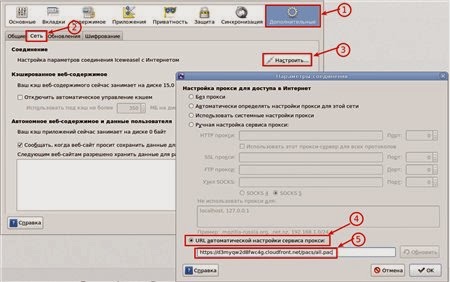
Όπερα 12.16 και προηγούμενες εκδόσεις
Μικρή βελτίωση στις οδηγίες
1)
Μέθοδος ρύθμισης της όπερας του προγράμματος περιήγησης σχετική μόνο για την έκδοση 12.16
και τα προηγούμενα.
2)
Για μια νέα όπερα "χρωμίου" 15/16
Πρέπει να χρησιμοποιήσετε τη μέθοδο Chrome / IE.
Ορίζοντας την όπερα
Ακολουθήστε αυτά τα βήματα για να διαμορφώσετε την όπερα και να χρησιμοποιήσετε την ανοσιότητα στα Windows, Mac OS X και Linux.1. ΣΕ ΛΥΡΙΚΗ ΣΚΗΝΗ. Μεταβείτε στο μενού "Ρυθμίσεις" - "Γενικές ρυθμίσεις" (Ctrl + F12).
2. Στην καρτέλα "Επεκτάθηκε" (1), Τμήμα "Καθαρά" (2) Πατήστε το κουμπί "Διακομιστές μεσολάβησης" (3).

3. Στο παράθυρο Ρυθμίσεις που ανοίγει "Διακομιστές μεσολάβησης"Ενεργοποιήστε το chekbox "Αυτόματη διαμόρφωση διακομιστή μεσολάβησης"(1), και στη διεύθυνση του αυτόματου αρχείου διαμόρφωσης του διακομιστή μεσολάβησης (RAC) προσθέστε τη διεύθυνση http://vulticulus.grOrelist.com/proxy.pac. (2).
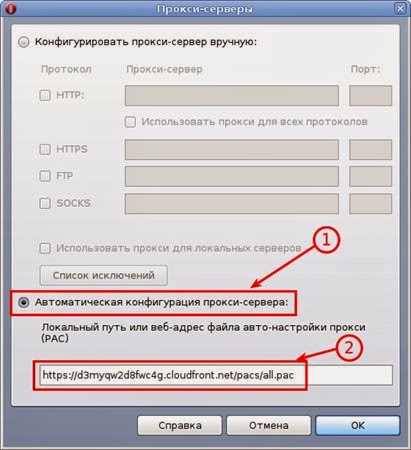
5. Πηγαίνετε στο check.immunicity.org για να βεβαιωθείτε ότι όλα λειτουργούν σωστά. Εάν όχι, ελέγξτε την ορθότητα των ρυθμίσεων που έγιναν.
Για να ακυρώσετε τις αλλαγές και να τερματίσετε τη χρήση της υπηρεσίας ανοσότητας, να επιστρέψετε στις ρυθμίσεις και, στη συνέχεια, επιλέξτε "Ρυθμίστε το διακομιστή μεσολάβησης διακομιστή μεσολάβησης" (1) και αφαιρέστε όλα τα πλαίσια ελέγχου (2).
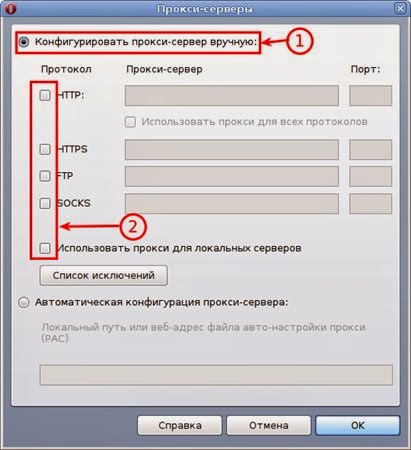
Ρύθμιση του Internet Explorer
Εκτελέστε τα παρακάτω βήματα για να ρυθμίσετε. Internet Explorer. και χρήση Ανοσιότητα.1. Πηγαίνετε στο μενού Αρχή, έπειτα Πίνακας Ελέγχου. (Windows 8 χρήστες που είναι ποντίκι προς τα δεξιά Nizhny, επιλέξτε ποντίκι Σύνθεση, έπειτα Πίνακας Ελέγχου)
2. Να βρω "Ιδιότητες Παρατηρητή"και στη συνέχεια πηγαίνετε στην καρτέλα "Συνδέσεις".
3. Στο κάτω μέρος του κλικ "Διαμόρφωση δικτύου".
4. Θα εμφανιστεί ένα νέο παράθυρο διαλόγου. Εγκαταστήστε το πλαίσιο ελέγχου που λέει "Χρησιμοποιήστε ένα αυτόματο σενάριο ρύθμισης".
5. Στη γραμμή διευθύνσεων εισάγετε τον ακόλουθο σύνδεσμο:
http://vulticulus.grOrelist.com/proxy.pac.
6. Τύπος "ΕΝΤΑΞΕΙ"και στη συνέχεια το κουμπί "ΕΝΤΑΞΕΙ" Στο παράθυρο διαλόγου "Ιδιότητες Παρατηρητή".7. Πηγαίνετε στο check.immunicity.org για να βεβαιωθείτε ότι όλα λειτουργούν σωστά. Εάν όχι, ελέγξτε την ορθότητα των ρυθμίσεων που έγιναν.
Για να ακυρώσετε τις αλλαγές και να τερματίσει Ανοσιότητα Αφαιρέστε τη σημαία με την επιγραφή "Χρησιμοποιήστε ένα αυτόματο σενάριο ρύθμισης".
Ρύθμιση σαφάρι.
Ακολουθήστε αυτά τα βήματα για να διαμορφώσετε το σαφάρι και να χρησιμοποιήσετε την ανοσιότητα στο Mac OS X.1. Το Safari πηγαίνει "Ρυθμίσεις".
2. πάτα το κουμπί "Αλλαγή παραμέτρων" ... δίπλα στο πληρεξούσιο.
3. Βάλτε το πλαίσιο ελέγχου.
5. Στο πεδίο URL, εισαγάγετε τον ακόλουθο σύνδεσμο:
http://vulticulus.grOrelist.com/proxy.pac.
6. Κάντε κλικ "ΕΝΤΑΞΕΙ", και μετά "Ισχύουν".7. Πηγαίνετε στο check.immunicity.org για να βεβαιωθείτε ότι όλα λειτουργούν σωστά. Εάν όχι, ελέγξτε την ορθότητα των ρυθμίσεων που έγιναν.
Για να ακυρώσετε τις αλλαγές και να τερματίσει Ανοσιότητα Επιστρέψτε στο Κ. "Ρυθμίσεις"και στη συνέχεια αφαιρέστε το τσίμπημα με "Αυτόματη ρύθμιση διακομιστή μεσολάβησης".
Άλλα προγράμματα και συσκευές:
Ρύθμιση συσκευών iOS
Ακολουθήστε αυτά τα βήματα για να διαμορφώσετε τις συσκευές IOS (iPhone / iPad / iPod Touch) για να χρησιμοποιήσετε την ανοσιότητα με Wi-Fi. Δεν θα λειτουργήσει σε κυτταρικές συνδέσεις δεδομένων - θα παραμείνει αμετάβλητη.1. Στην κύρια οθόνη, μεταβείτε στο μενού Ρυθμίσεις.
2. Επιλέξτε Wi-Fi και στη συνέχεια πατήστε (\u003e) δίπλα στο δίκτυό σας.
3. Κάτω από το Proxy HTTP, πατήστε το κουμπί Auto.
5. Στη γραμμή διευθύνσεων, εισάγετε τα εξής:
http://vulticulus.grOrelist.com/proxy.pac.
6. Κάντε κλικ στο κουμπί OK και στη συνέχεια εφαρμόστε.7. Πηγαίνετε στο check.immunicity.org για να βεβαιωθείτε ότι όλα λειτουργούν σωστά. Εάν όχι, ελέγξτε την ορθότητα των ρυθμίσεων που έγιναν.
Για να ακυρώσετε τις αλλαγές και να σταματήσετε να χρησιμοποιείτε την ανοσιότητα, επιστρέψτε στις ρυθμίσεις δικτύου, σύμφωνα με το διακομιστή μεσολάβησης HTTP, κάντε κλικ στο κουμπί OFF.
Διαμόρφωση συσκευών Android
Λόγω της πολύπλοκης φύσης της εφαρμογής πληρεξουσίου του Android, η χρήση αρχείων PAC δεν υποστηρίζεται από προεπιλογή. Ωστόσο, μπορείτε να χρησιμοποιήσετε μια εφαρμογή τρίτου μέρους, ωστόσο, δεν υποστηρίζεται επισήμως αυτή τη στιγμή. Είμαστε τεχνικά διατεθειμένοι να προχωρήσουμε. Εάν καταφέρετε να πάρετε το αρχείο εργασίας PAC, ενημερώστε μας. Μας ενδιαφέρει οι αποφάσεις που είναι εύκολο για τους χρήστες να ρυθμίζουν το Proxy και δεν απαιτούν μια ριζική συσκευή.Παράμετροι διαμόρφωσης διακομιστή μεσολάβησης
Εάν γνωρίζετε τι κάνετε, η τοποθεσία του αρχείου PAC πρέπει να εμφανίζεται παρακάτω. Αυτό θα ρυθμίσει αυτόματα το πρόγραμμα περιήγησής σας.
http://vulticulus.grOrelist.com/proxy.pac.
Μπορείτε να το κατεβάσετε τοπικά, να το αντικατοπτριστείτε, κλπ., Αλλά βεβαιωθείτε ότι το ενημερώνετε συχνά, επειδή προσθέτουμε συχνά νέες τοποθεσίες που υποβάλλονται σε λογοκρισία.Για να βεβαιωθείτε ότι το διαμορφώσατε σωστά, μεταβείτε στο Check.Immunicity.org - Θυμηθείτε ότι μπορεί να χρειαστεί να καταργήσετε την προσωρινή μνήμη (Shift + F5 στα περισσότερα προγράμματα περιήγησης), εάν επισκεφθήκατε αυτή τη σελίδα ελέγχου νωρίτερα.



















